Azure에서 가상 머신(VM)의 OS 디스크 공간이 부족할 경우, 시스템 성능 저하나 서비스 중단과 같은 문제가 발생할 수 있습니다. 이러한 상황을 방지하기 위해 Azure Portal에서 쉽게 OS 디스크 크기를 늘릴 수 있습니다.

1. Azure Portal 에 접속하여 OS Disk 크기를 변경할 VM에 접속하여 우선 "중지"를 클릭합니다.

2. 중지됨(할당 취소됨)을 확인하고 화면 좌측 > 설정 > 디스크 를 클릭합니다.

3. 해당 VM의 OS 디스크를 클릭합니다.
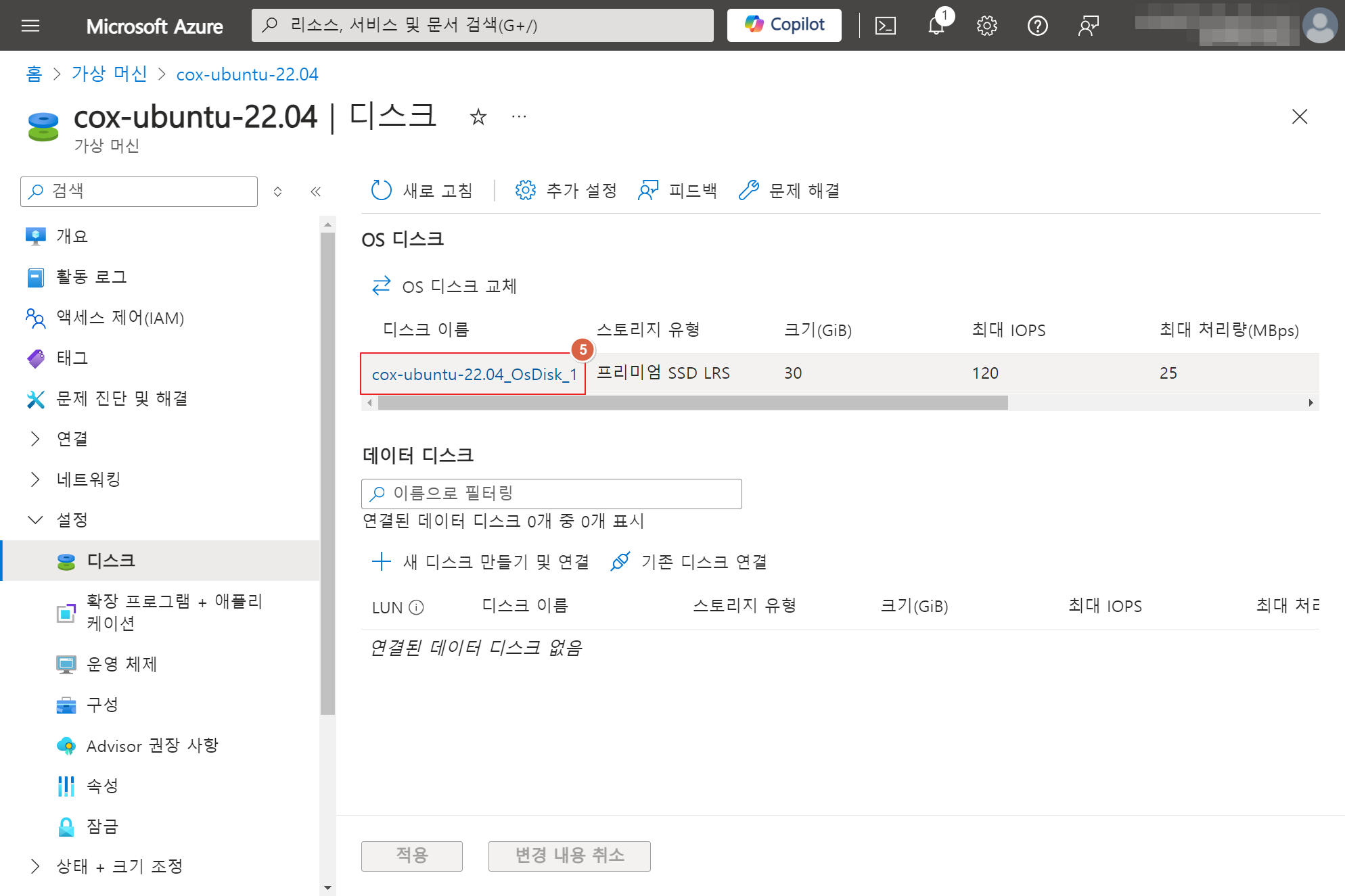
4. 디스크에서 설정 > 크기 + 성능을 클릭하고 원하는 디스크의 Size를 선택 후 화면 하단 "저장"을 클릭합니다.
* Disk Size Down은 불가능합니다. (다른 방법은 나중에 설명)
* 스토리지 유형도 변경 가능합니다. ex) 프리미엄 SSD -> 표준 HDD 로 변경 가능합니다.
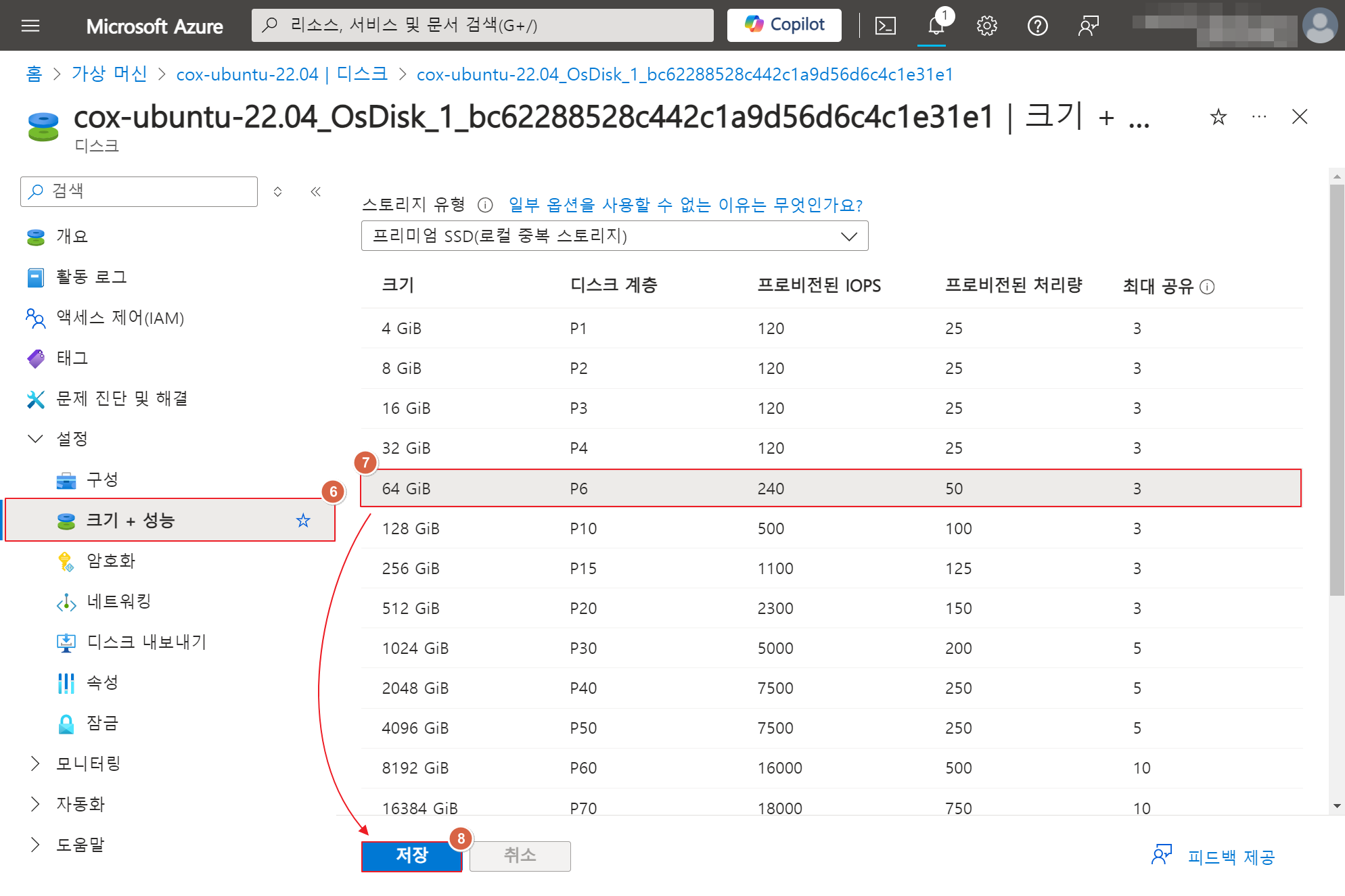
5. VM을 다시 시작하고 SSH로 접속하여 디스크 정보를 확인합니다.

# Disk Size 확인
df -h
감사합니다.
'Azure > Azure Computing' 카테고리의 다른 글
| [Azure Computing] Azure VM Disk Snapshot #1 (0) | 2024.10.17 |
|---|---|
| [Azure Computing] Virtual Machine(VM) DATA Disk Add #5 (1) | 2024.09.04 |
| [Azure Computing] Virtual Machine(VM) 예약된 종료 설정 #3 (2) | 2024.09.03 |
| [Azure Computing] Virtual Machine(VM) SKU 크기 조정 #2 (1) | 2024.09.03 |
| [Azure Computing] Virtual Machine (VM) Ubuntu 22.04 배포하기 #1 (27) | 2024.08.21 |